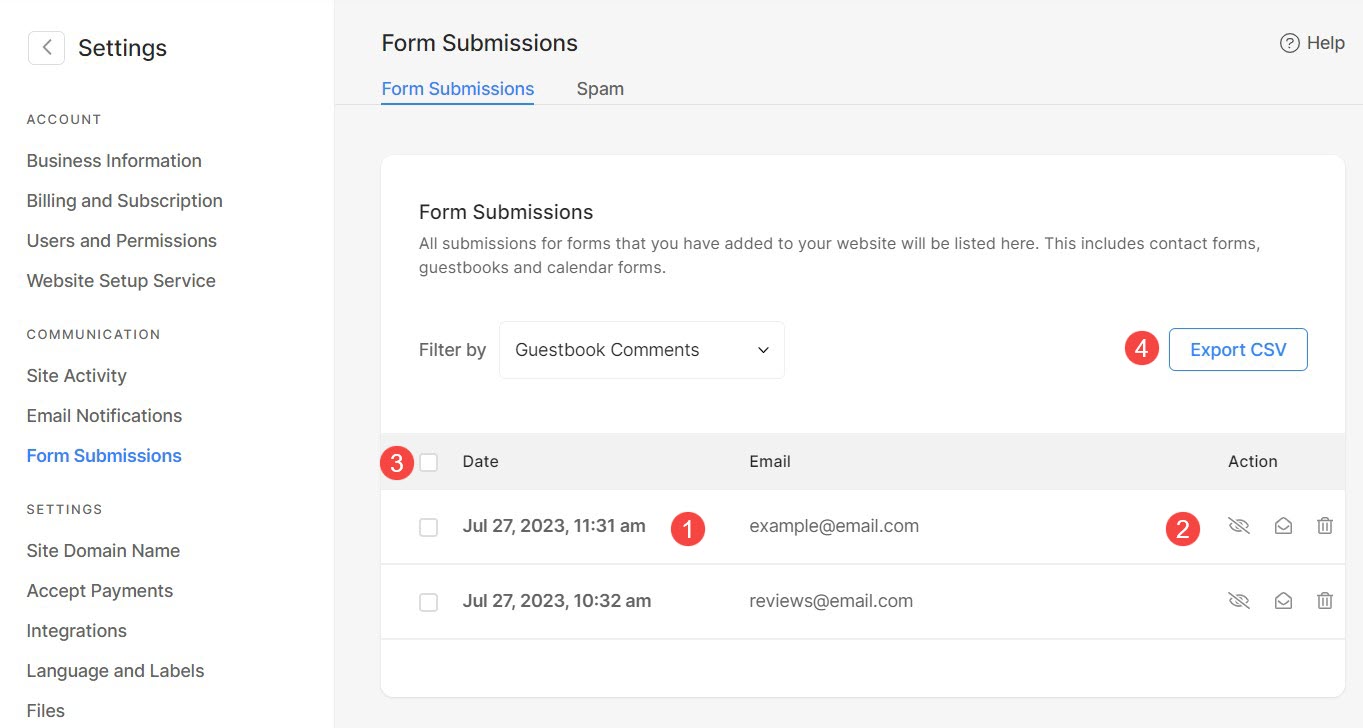Avsnittet Recensioner är ett särskilt område där webbplatsbesökare kan lämna feedback och åsikter om produkter, tjänster eller den övergripande webbplatsupplevelsen.
Det hjälper användare att fatta välgrundade beslut och ge värdefull feedback till webbplatsägare och administratörer.
I den här artikeln:
- Lägg till avsnitt för recensioner
- Hantera avsnittsinnehåll
- Hantera layout
- Redigera formulärfält
- Stilrecensioner
- Recensioner avsnittsinställningar
- Hantera formulärinlämningar
Så här ser ett granskningsformulär ut:
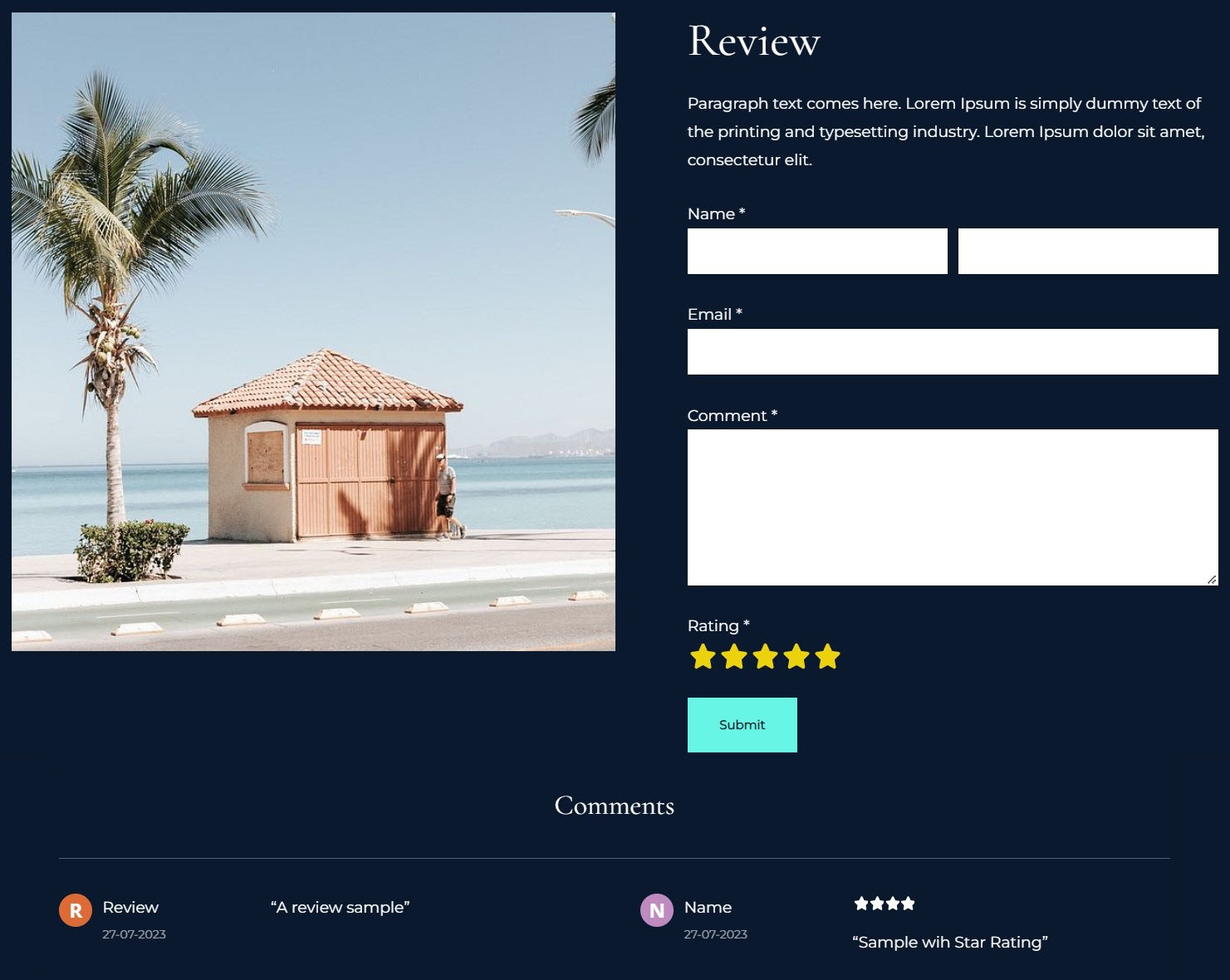
Lägg till avsnitt för recensioner
- Ett avsnitt kan läggas till på en sida. Du kan antingen lägga till ett avsnitt på en redan befintlig sida eller skapa en ny sida på din webbplats.
- På din sida, Klicka på blå + ikon för att lägga till ett nytt avsnitt.

- Du kommer nu att se sektionskategorier på vänstra sidan.
- Bläddra till Omdömen (1) och klicka på den. En skärm dyker upp där du kan välja mellan olika layouter i avsnittet om recensioner (2).
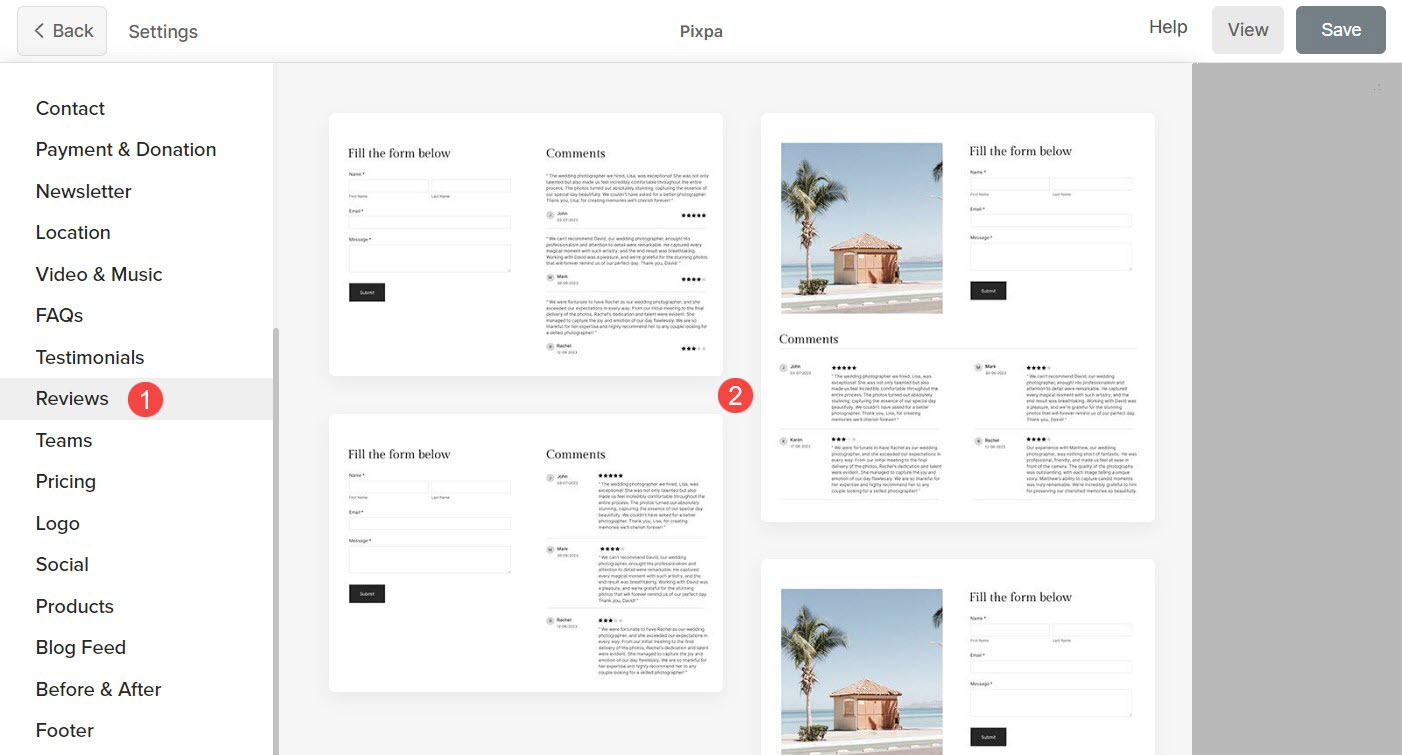
- Välj valfri sektionslayout och klicka på den för att lägga till den på din sida.
Hantera avsnittsinnehåll
När du har lagt till avsnittet:
- Klicka på Hantera granskningsformulär (1) för att öppna Innehåll (2) Inställningar.
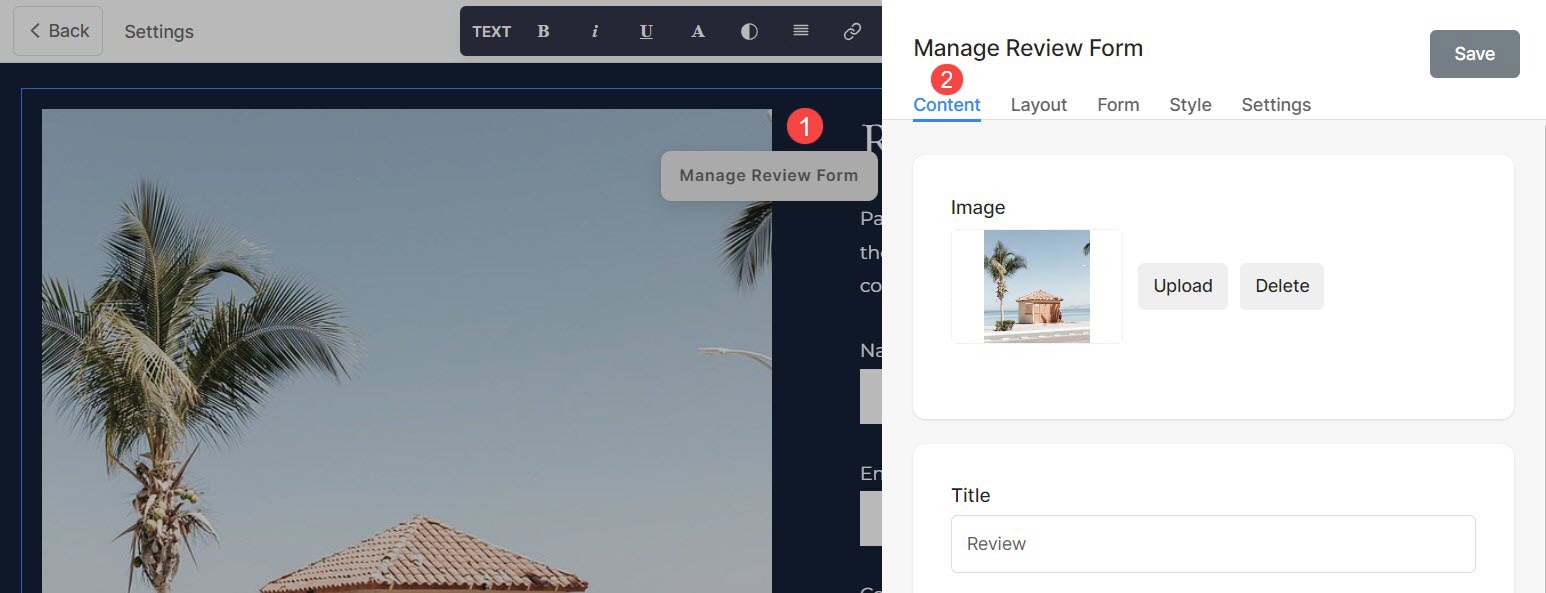
Härifrån kan du:
- Du kan Ladda upp eller ta bort (1) bilden som kommer att visas i formuläret
- Lägg till Titel (2), Beskrivning (3), och Avsnittsrubrik (4) i avsnittet Recensioner. Kontrollera innan du lägger till beskrivningen den här artikeln.
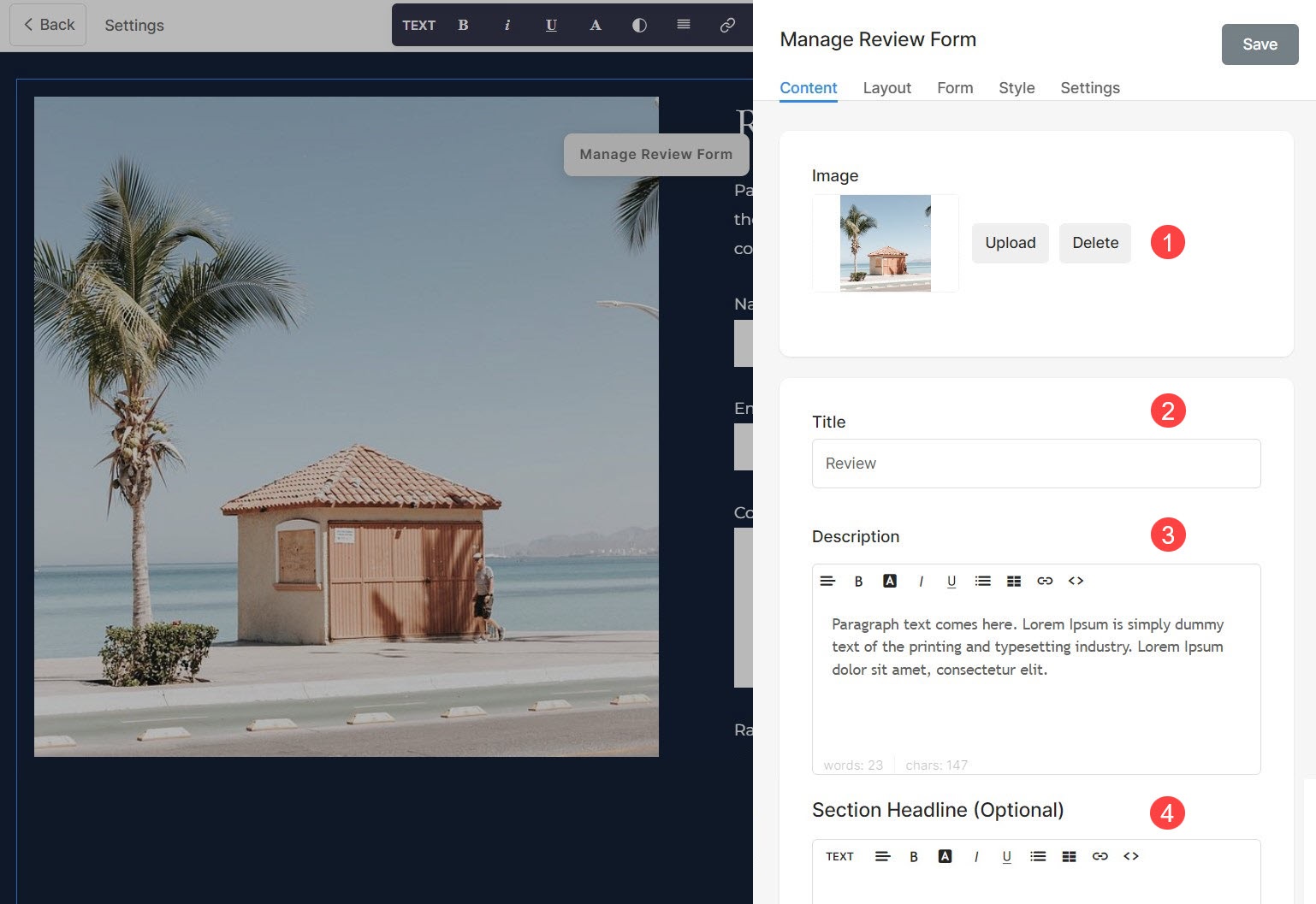
Hantera layout
- Klicka på Hantera granskningsformulär (1) -knapp.
- Välj Layout-fliken (2).
- Välj layout för din avsnitt (3) och spara ändringarna (4).
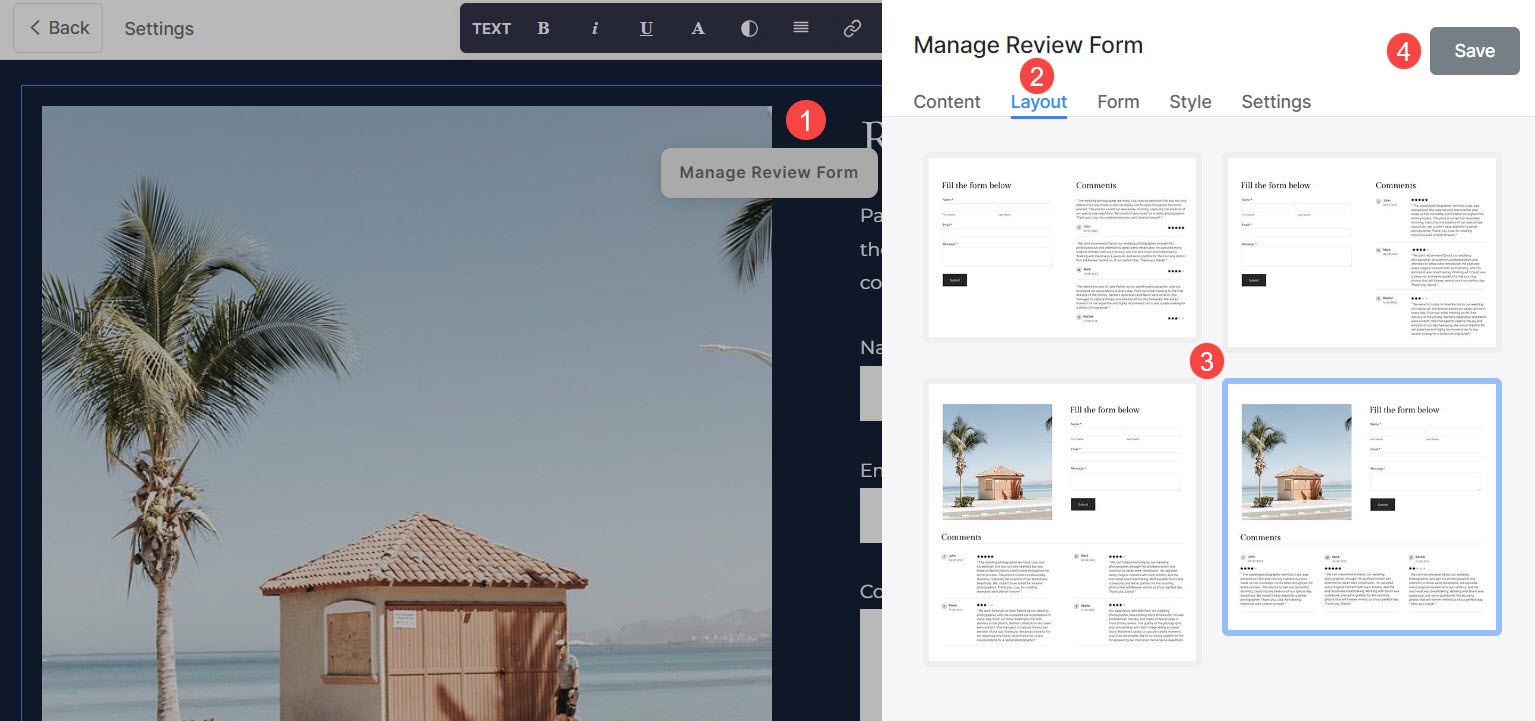
Redigera formulärfält
Det finns vissa fälttyper som du kan använda i din webbplats granskningsformulär för att samla in feedback och betyg. Här är en kort beskrivning av formulärfälten.
- Namn: Fånga namnet på användaren som använder detta.
- e-post: Fånga användarens e-post.
- Kommentar: Använd det här fältet för att fånga meddelandet/recensionen som användaren vill förmedla.
- Betyg: Tillåt användare att ge stjärnbetyg med detta. Den kan visa antingen 3 eller 5 stjärnor.
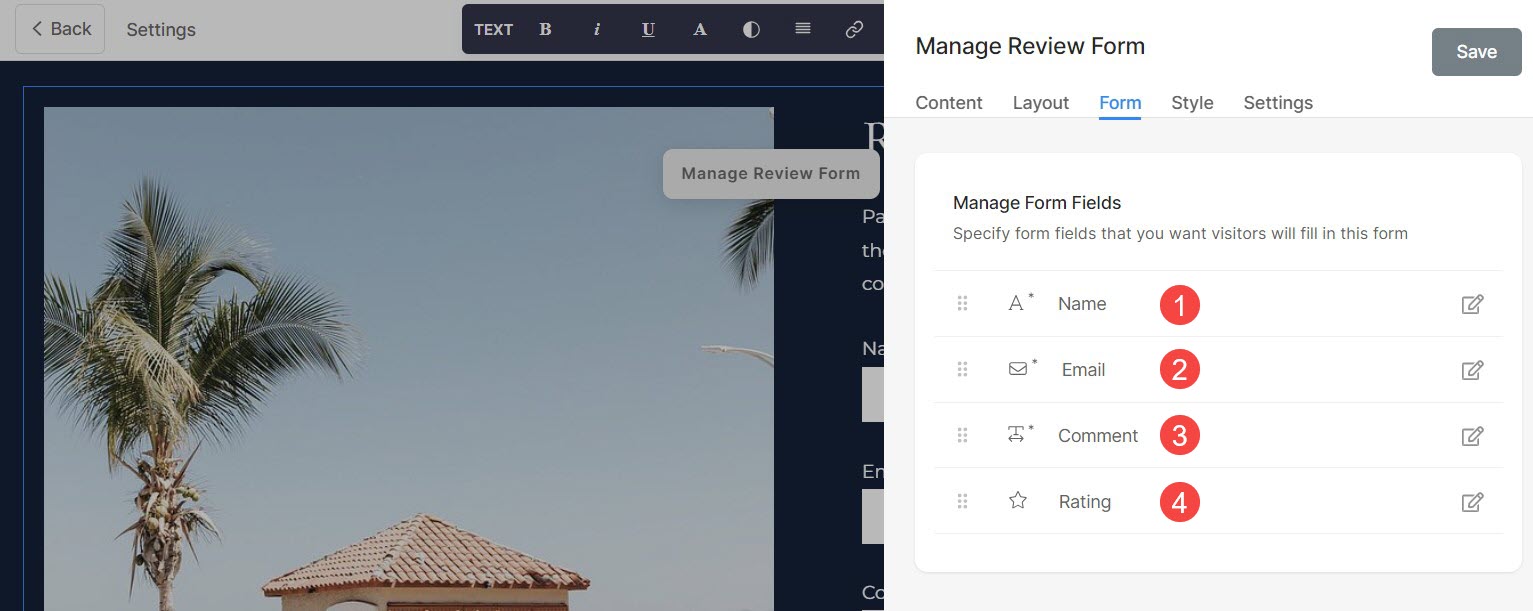
Sektion för stylingrecensioner
- Välj Bildskörd (1) för bilden i formuläret. Du kan ställa in bilderna som fyrkantig, cirkel, horisontell, stående och original.
- Använda Hörnradie (2), kan bildens hörn hanteras för deras skärpa. Du kan också välja att hantera hörnen Individuellt.
- aktivera Animera bilder (3) för att lägga till en animationseffekt medan du håller markören över bilden.
- Animation stil (4) alternativet kommer att vara synligt om Animera bilder är aktiverat. Du kan välja mellan olika animationseffekter.
- Hantera justeringen av formulärinnehållet horisontellt från Horisontell linjering (5).
- Hantera justeringen av formulärinnehållet vertikalt från Vertikal inriktning (6).
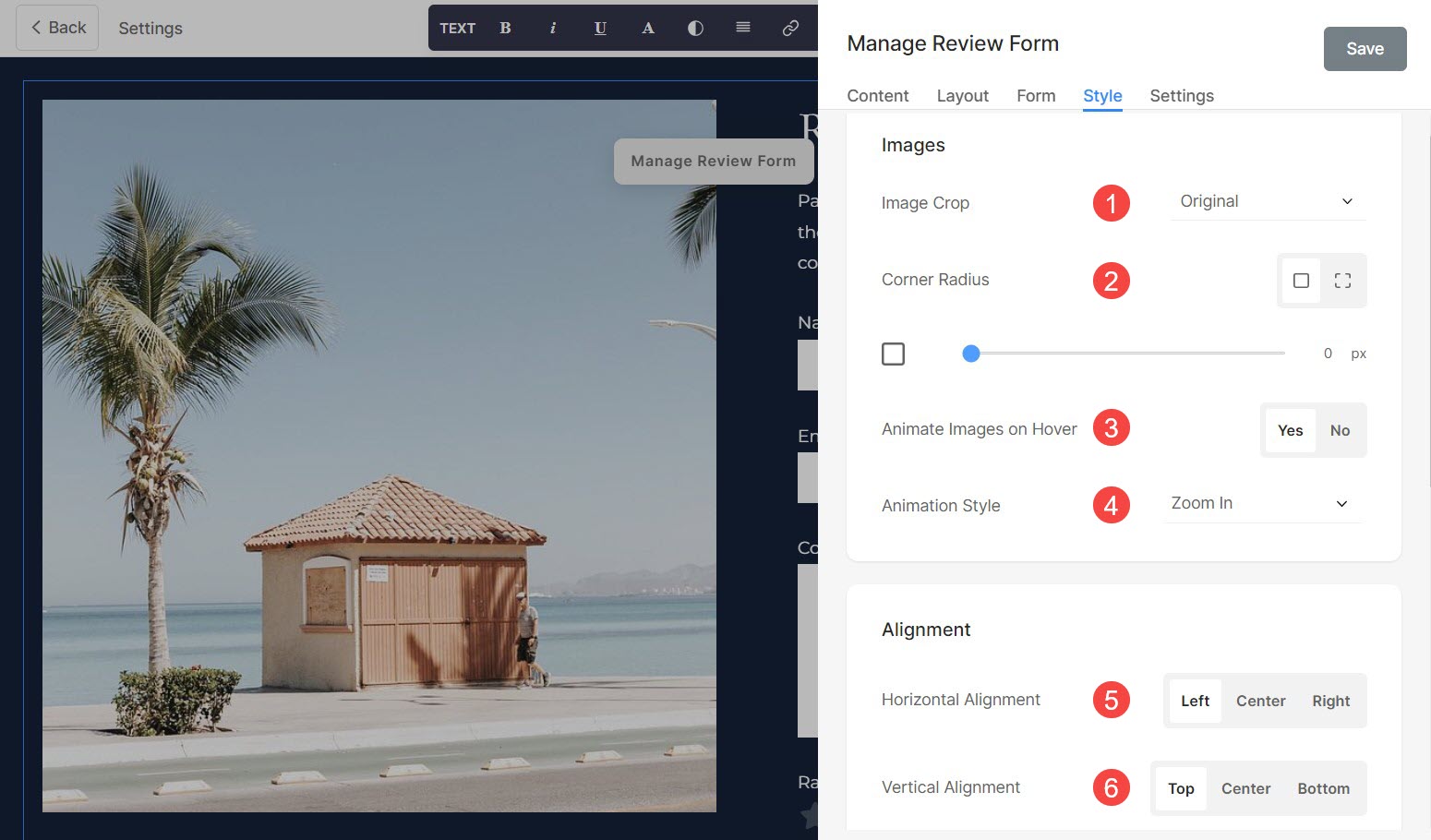
- ange bild~~POS=TRUNC (7) av bilden i formuläret i procent.
- ange Utrymme under avsnittsrubrik (8) i Pixels.
- ange Mellanrum mellan bild och text (9) i procent.
- ange Mellanslag under rubriken (10) i procent.
- ange Titel (11) formulärets teckensnitt.
- ange Beskrivning (12) formulärets teckensnitt.
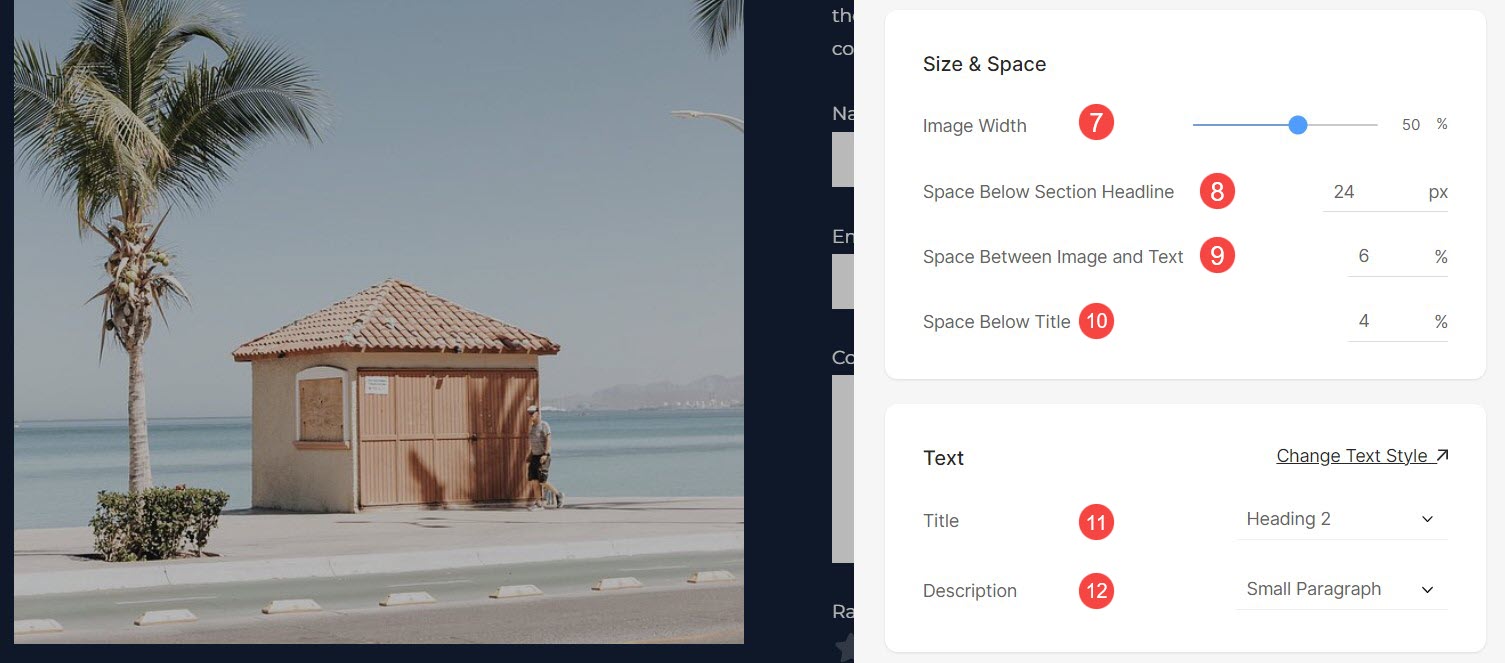
Recensioner avsnittsinställningar
- Knappetikett (1) är texten inuti knappen på formuläret.
- Välj Knappstorlek (2) från Small, Medium och Large.
- Välj Knappstil (3) från alternativen Standard, Solid, Outline och Text Link.
- Välj Ja om du vill ha Knapp för att invertera färgen (4).
- Välj Knappjustering (5) i formen från vänster, mitten eller höger alternativ.
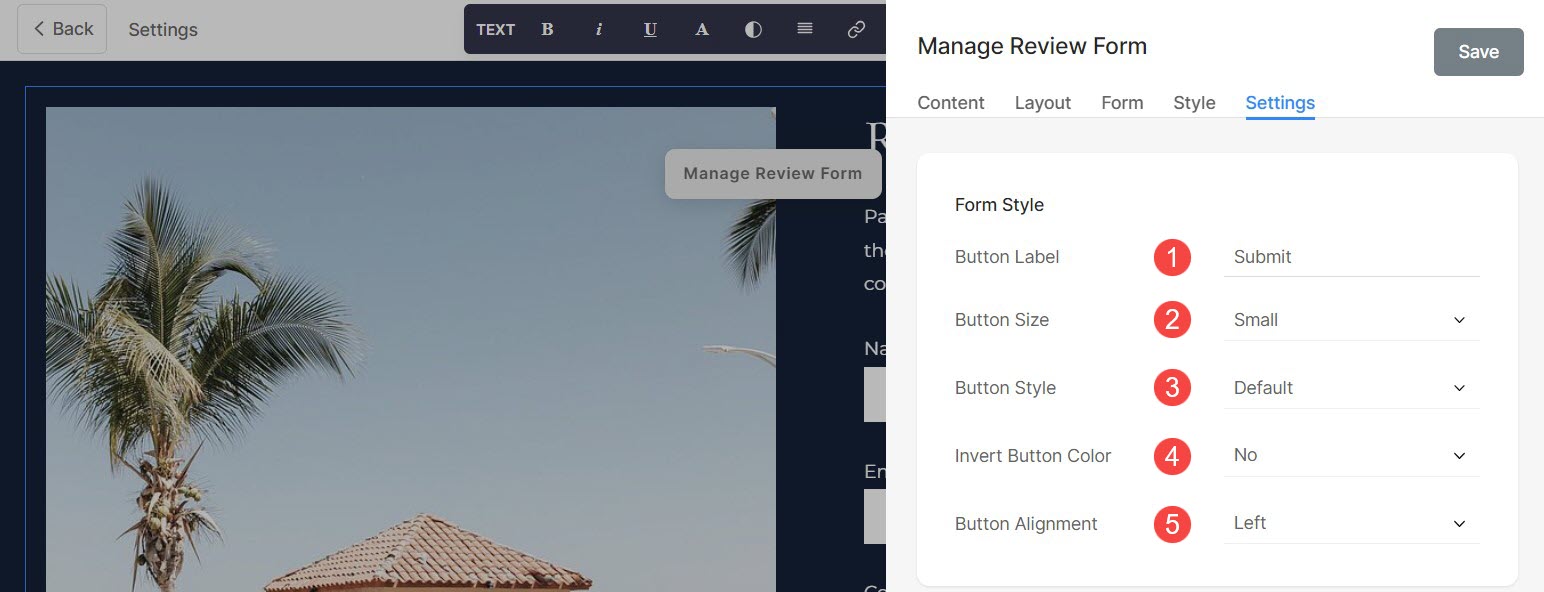
- Du kan definiera Åtgärd efter inlämning (6) antingen genom att visa en Framgångsmeddelande or Omdirigerar användaren till en angiven URL.
- Du kan också lägga till valfritt skript i Post Submit Framgång HTML (7) låda.
- Du kan visa Formulär-ID (8) i detta granskningsformulär. Detta ID är användbart och kommer att vara synligt medan skapa e-postlista.
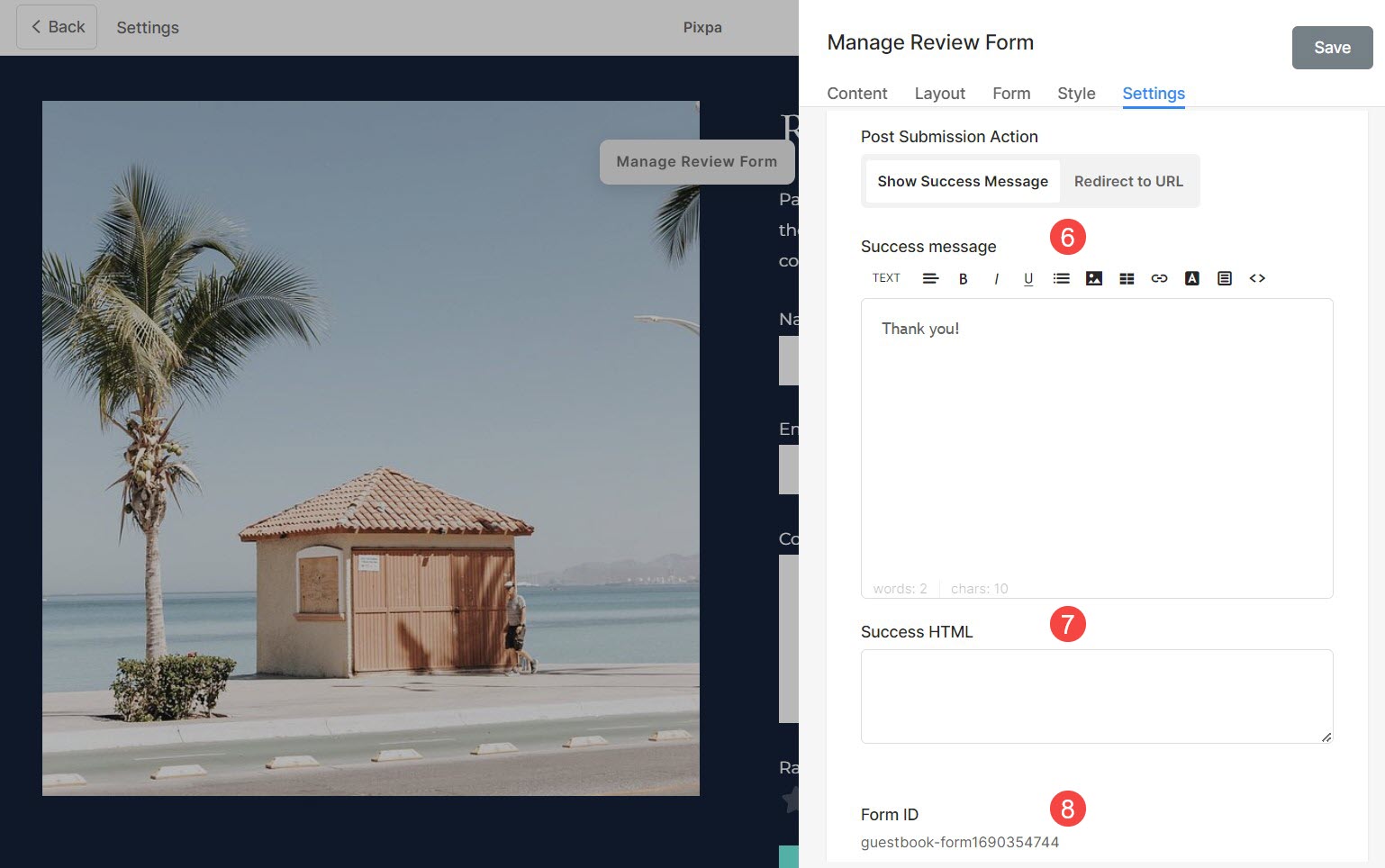
Hantera formulärinlämningar
Inlägg på granskningsformuläret publiceras inte automatiskt. Du kan kontrollera recensionerna genom att navigera till Inställningar (1), då Formulärinsändningar (2).
Du kan filtrera bidragen genom att välja Gästbok Kommentarer (3).
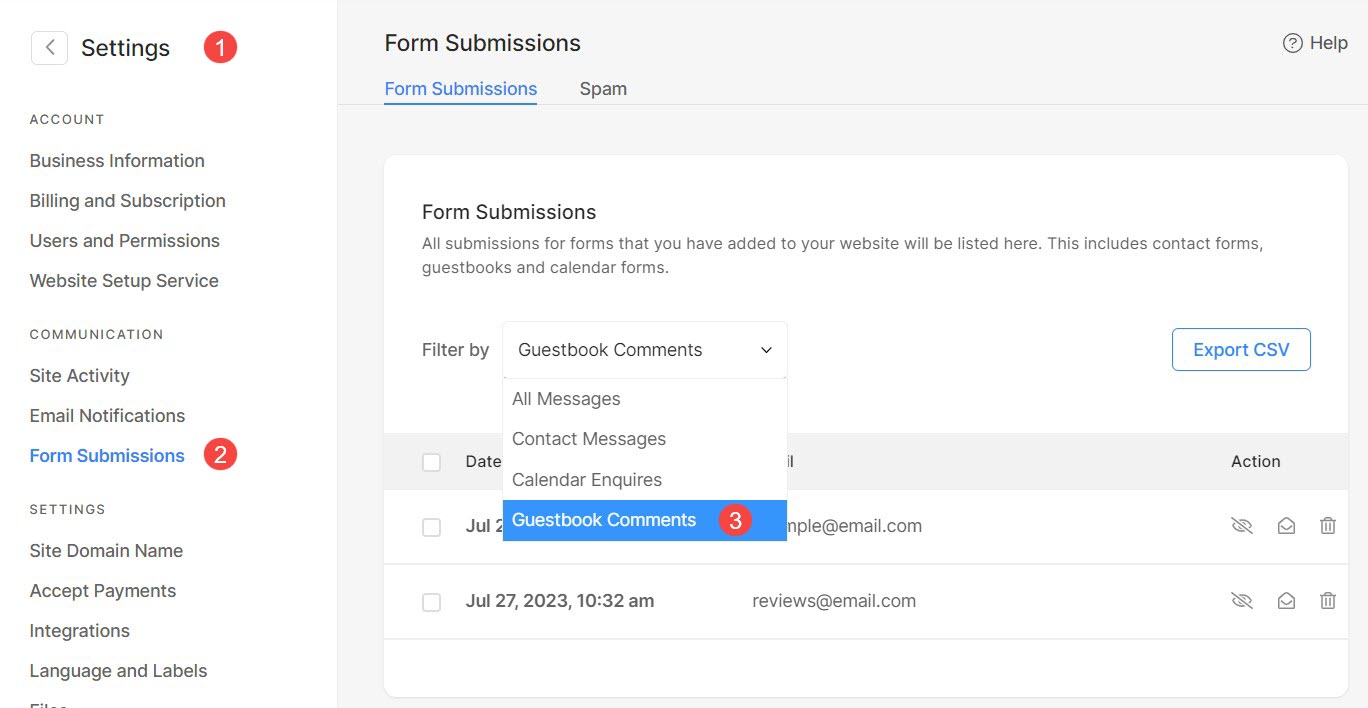
Härifrån kan du:
- Klicka på valfri underkastelse (1) för att öppna den.
- Publicera / Avpublicera, Markera som Läst / oläst or Radera (2) granskningsinlagan.
- Välj flera / alla (3) inlämningar för att hantera inställningar som Markera som läst/oläst och ta bort dem.
- Exportera (4) inlämningarna som CSV-filer.